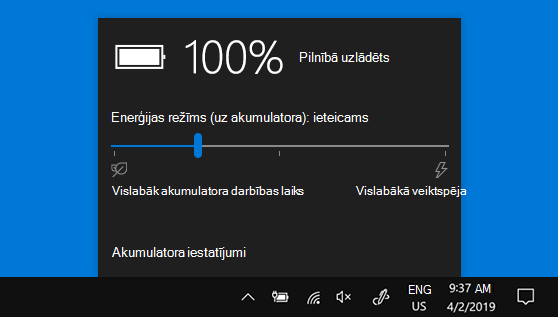Izvēlieties enerģijas režīmu, kas ir jums noderīgs un ko vēlaties darīt savā Windows 11 datorā. Tādējādi varat noteikt, kas jums ir svarīgi — maksimāli ilgs akumulatora darbības laiks, vislabākā veiktspēja vai abu apvienojums.
Lai mainītu enerģijas režīmu, atlasiet Sākt > Iestatījumi > Sistēmas > Power & akumulators. Enerģijas režīmā izvēlieties to, kas ir nepieciešams.
Piezīme.: Iespējams, nevarēsit mainīt enerģijas režīmu, ja ir atlasīts pielāgots enerģijas plāns. Ja nevarat iestatīt enerģijas režīmu Power & akumulatora iestatījumos, atveriet vadības panelis, atlasiet Sistēma un drošība >Power Options, pēc tam izvēlieties līdzsvarotu enerģijas plānu.
Izvēlēties enerģijas režīmu, kas ir piemērots jums un veicamajam darbam Windows 10 datorā. Tādējādi varat noteikt, kas jums ir svarīgi — maksimāli ilgs akumulatora darbības laiks, vislabākā veiktspēja vai abu apvienojums.
Lai ātri nomainītu enerģijas režīmu, uzdevumjoslā atlasiet ikonu Akumulators un pēc tam velciet slīdni, lai izvēlētos nepieciešamo enerģijas režīmu.
Piezīme. Šis iestatījums nav pieejams visos Windows 10 datoros — tas ir atkarīgs no jūsu datora aparatūras un datora ražotāja. Jūsu datorā ir jābūt instalētai operētājsistēmas Windows 10 versijai 1703 vai jaunākai.